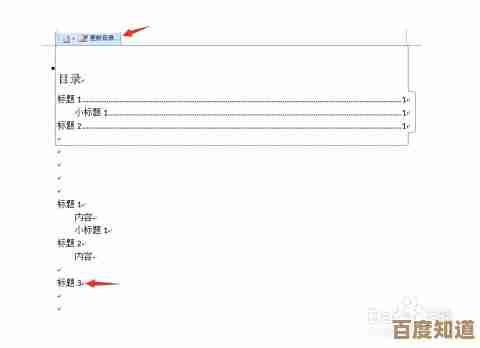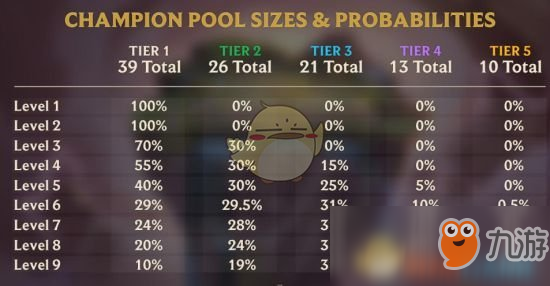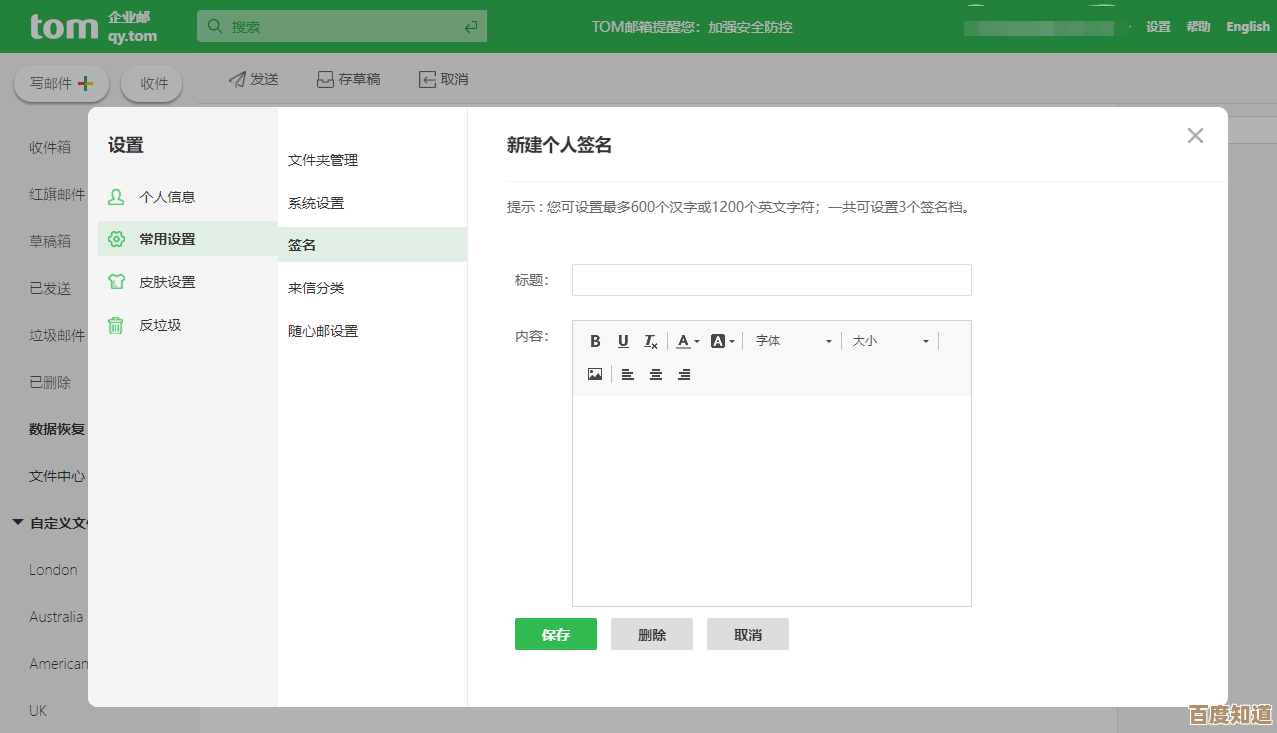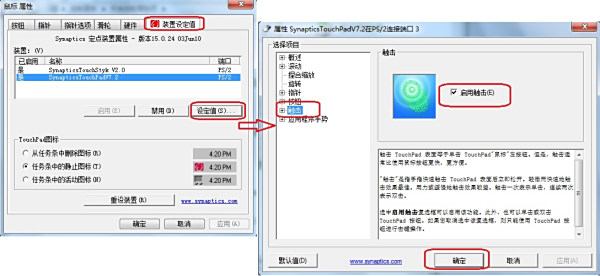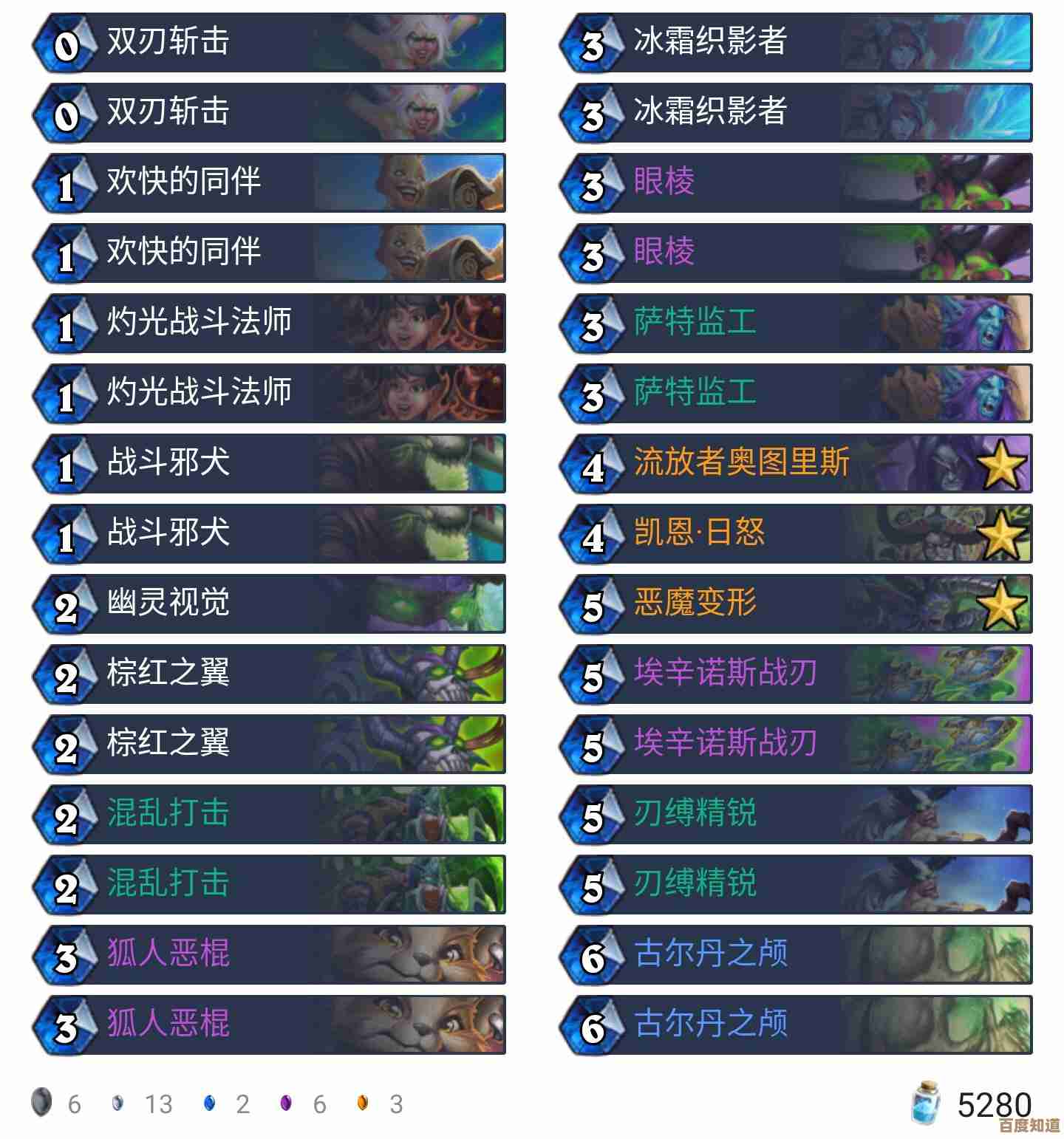遇到电脑系统故障别慌张,详细步骤教你快速重装恢复使用
- 问答
- 2025-10-23 03:11:00
- 1
哎 电脑又卡死了?屏幕蓝得跟游泳池底似的 还跳出一堆看不懂的代码…这种时候真的会让人血压飙升 想直接砸键盘对吧,但别急 我前几天刚经历过这么一遭 折腾了大半天总算搞定了 其实重装系统没想象中那么可怕 就跟给房间做大扫除差不多 虽然麻烦点 但弄完就跟新的一样。
首先啊 千万别一慌就乱按,我上次就是 疯狂按F8、Delete 结果进了一个从没见过的界面 吓得我赶紧强制关机,后来才知道 那只是BIOS设置 根本没大事,所以第一步 先深呼吸 泡杯茶 告诉自己:数据不会丢的(重要文件其实早就该备份了 别学我这种拖延症)。
你得先判断电脑是不是真的没救了,有时候只是系统文件抽风 重启几下可能就好了,我那次是连安全模式都进不去 鼠标转圈转得跟陀螺一样 那就没辙了,这时候就要准备一个U盘 至少8G以上 别用那种老旧到掉牙的 我试过 读写速度慢得让人想哭。
做启动盘其实现在超简单 不像以前还要输命令,去微软官网下个MediaCreationTool 跟着提示点下一步就行,不过这里有个坑:它默认会下载最新版的Windows 万一你电脑比较老 可能驱动不兼容,我邻居的旧笔记本装完Win11 声卡直接罢工了 后来折腾驱动又花了一下午,所以老机器或许考虑装回Win10更稳当。
U盘插上去重启 这时候要按快捷键选择启动项,每台电脑不一样 我的联想是F12 朋友的华硕又是ESC 你最好提前搜一下型号 或者开机时盯着屏幕左下角的提示 字小得跟蚂蚁似的 得凑近看,如果一次没按对 就多试几次 我当初按错了直接进系统 又得重来。
进入安装界面后 别急着点“现在安装” 先找“修复计算机”那个选项 有时候系统自带的修复工具能救场,实在没救了再选自定义安装,到了分区那步…唉 这里最让人头皮发麻,一堆“分区1、分区2” 根本分不清哪个是C盘,我的经验是:看大小 通常那个几十G或一百多G的就是系统盘,不过千万小心 别把存照片文档的分区给格了 不然真得哭死。
装系统过程其实挺无聊的 进度条慢悠悠地走 你可以趁机收拾下桌子 或者看看窗外休息眼睛,我第一次重装时 每五分钟就跑回来看一眼 生怕卡住了 其实完全没必要,等它自己重启几次 出现设置界面 就算成功一大半了。
装完别高兴太早 真正的战斗才刚刚开始…驱动!尤其是网卡驱动 如果连不上WiFi 那就尴尬了,所以我习惯提前用另一台电脑下载个驱动精灵网卡版到U盘 装完系统先装网卡驱动 剩下的让它自动搞定,还有啊 装驱动时那些小勾勾一定要看仔细 不然一不小心就多出一堆垃圾软件 别问我怎么知道的。
最后就是装常用软件了,这时候反而有点开心 像在布置新家,不过建议别一次性全装完 装一个测试一个 万一哪个软件导致系统不稳定 容易找到元凶,我上次装完某个压缩软件后电脑频繁死机 排查了好久才发现是它兼容性问题。
说真的 重装系统最大的教训就是:平时一定要养成备份习惯,我现在重要文件都丢云盘 浏览器书签也同步好 这样哪怕系统崩十次也不慌,对了 装完系统后记得创建个还原点 下次再出问题 可能十分钟就能恢复。
呢 电脑罢工虽然烦人 但也是个重新整理的机会,慢慢来 一步步走 其实大多数人都能搞定,万一真失手了…咳咳 不是还有电脑城师傅兜底嘛。
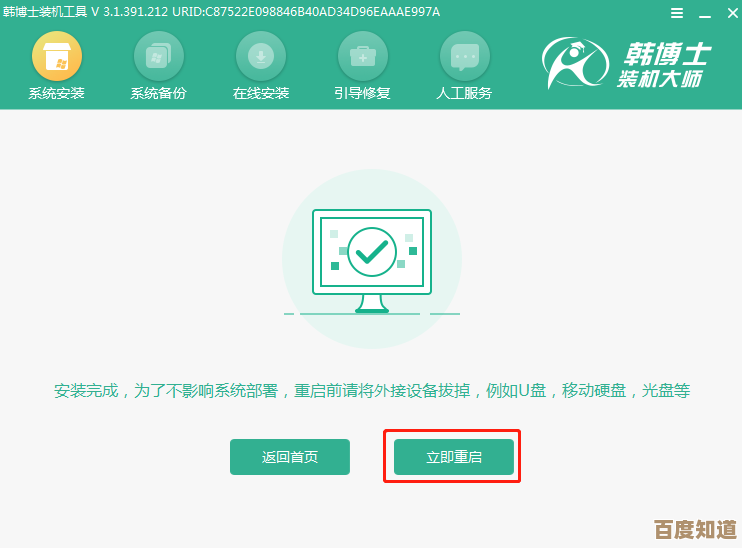
本文由凤伟才于2025-10-23发表在笙亿网络策划,如有疑问,请联系我们。
本文链接:http://www.haoid.cn/wenda/38637.html